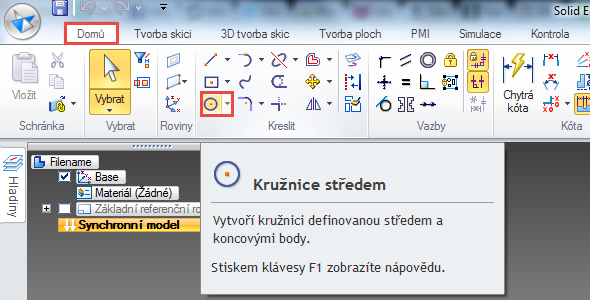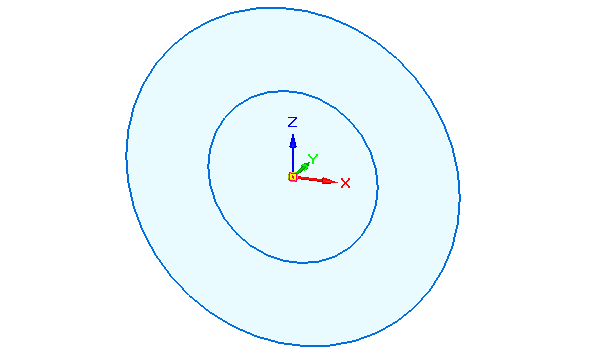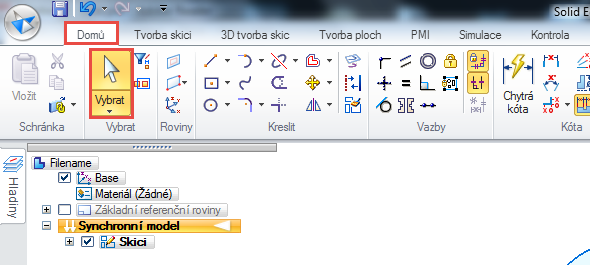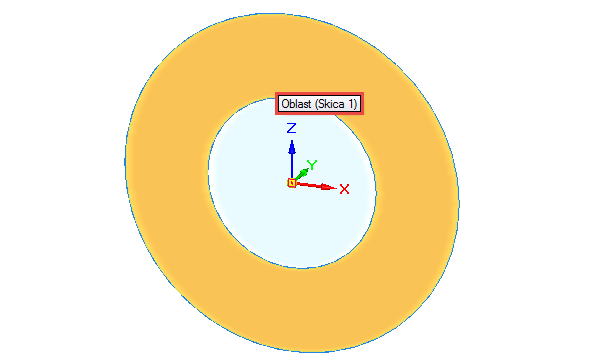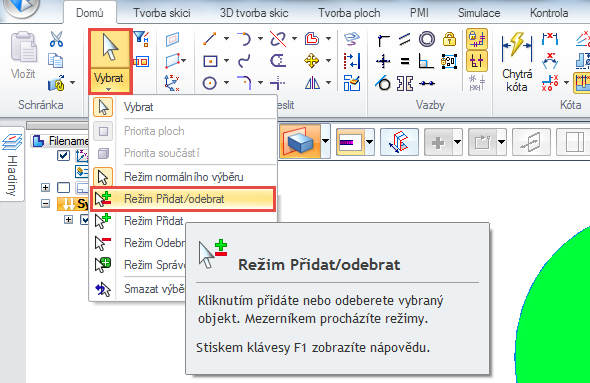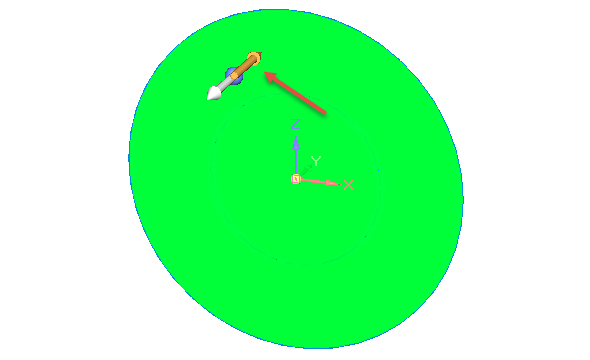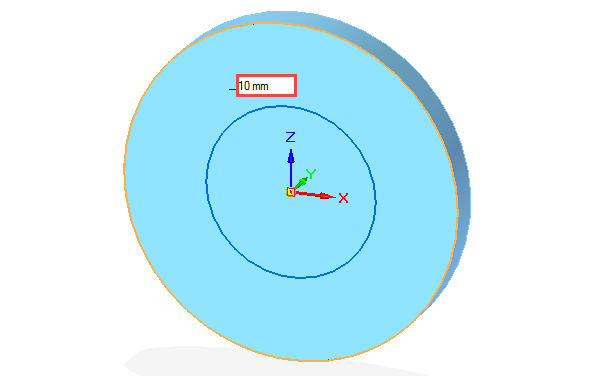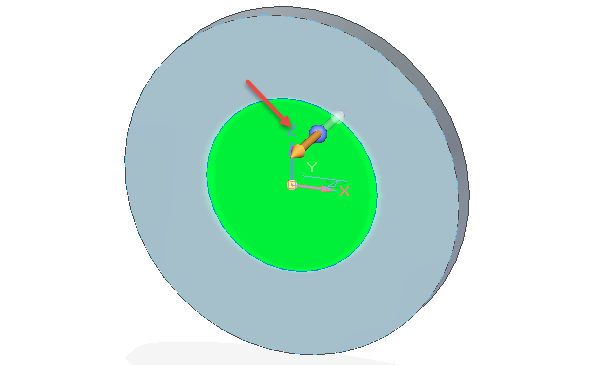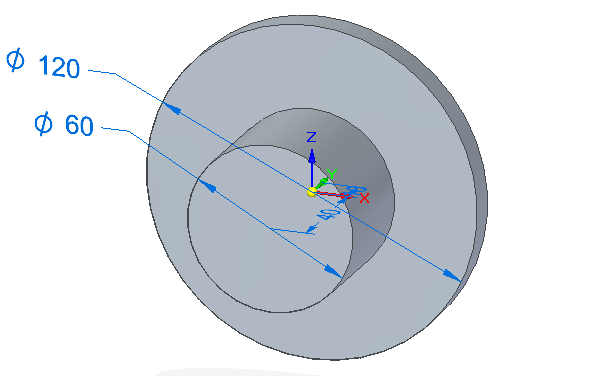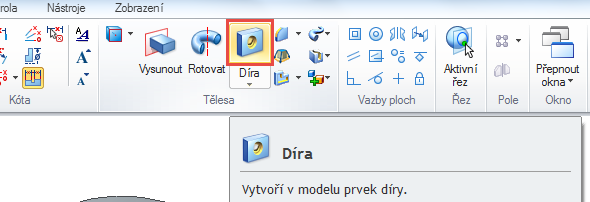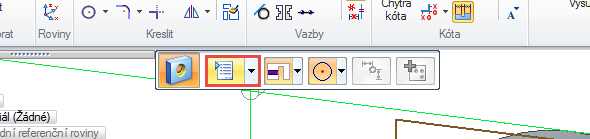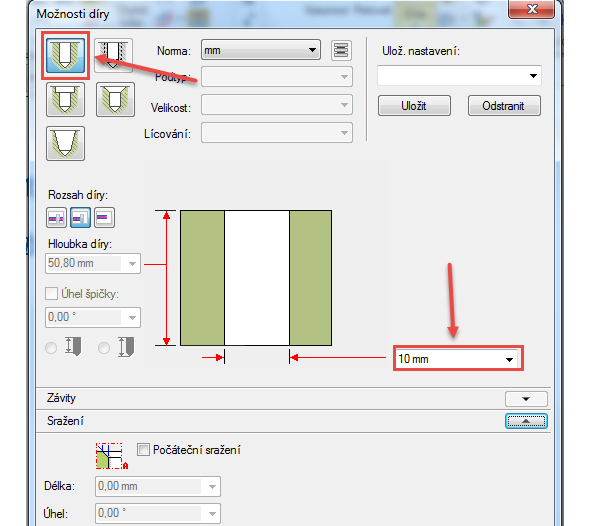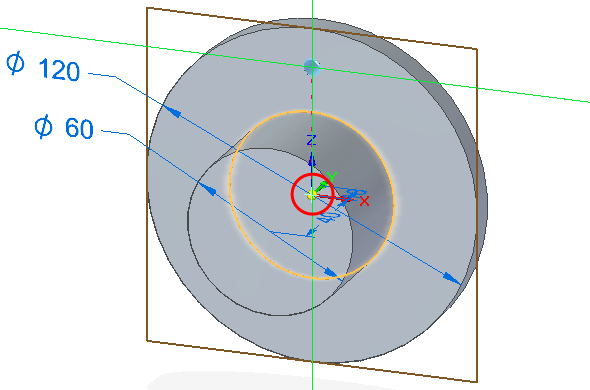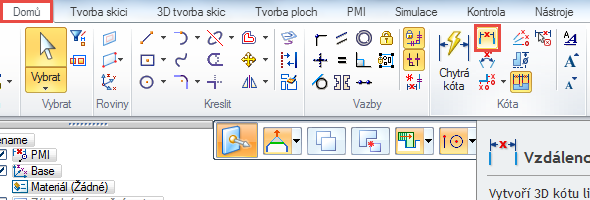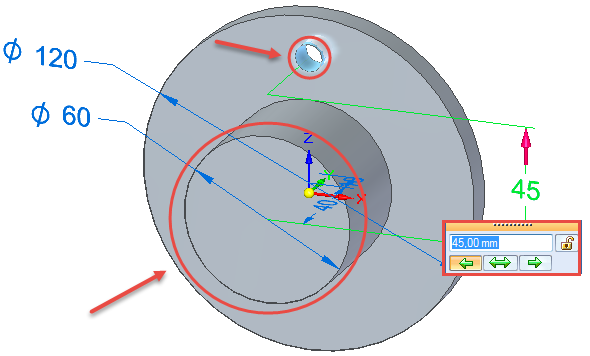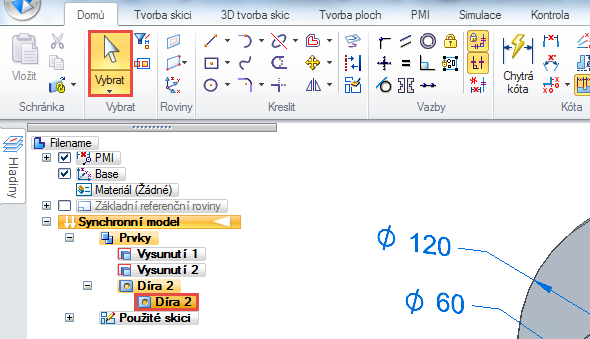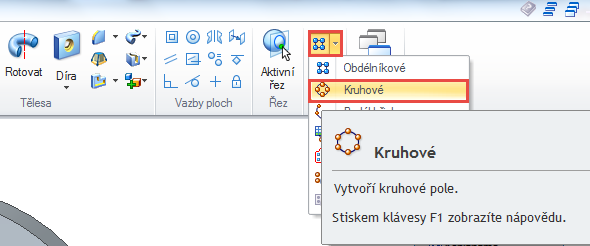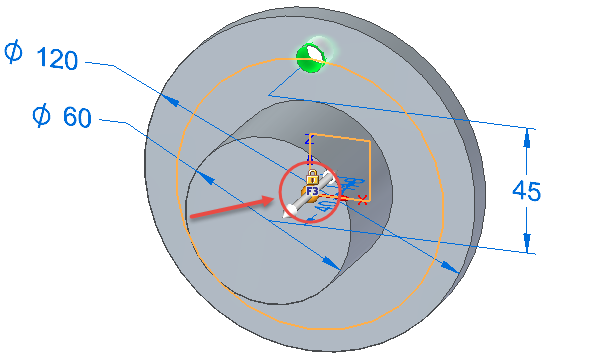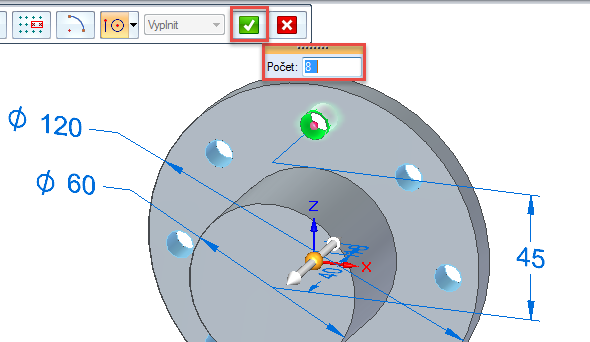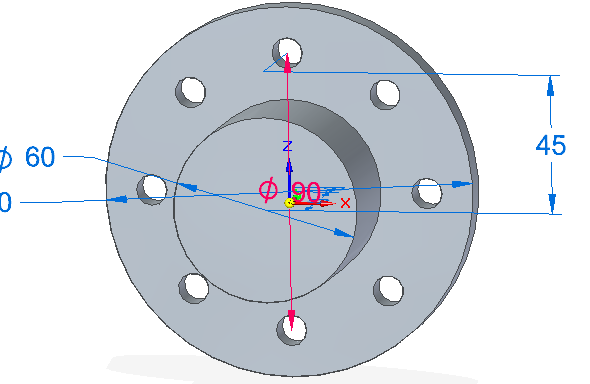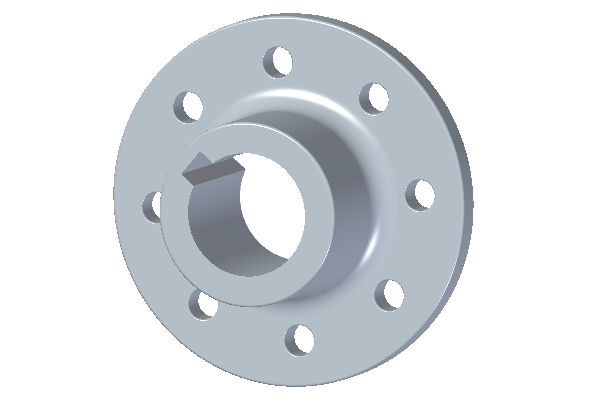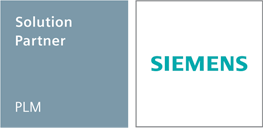Jak vymodelovat přírubu
11. 02. 2021
Na praktické úloze si krok za krokem vyzkoušíme vymodelování jednoduché příruby. Využijeme zde synchronního modelování a příkazu Pole. Příklad, díky němuž si můžete procvičit základní příkazy, je vhodný pro začínající uživatele.
Příkaz pole vytvoří sadu prvků – zpravidla na roztečné kružnici s pevně definovaným rozestupem. Rozestup jednotlivých prvků určuje úhlová rozteč, nebo jejich počet. Řešení Solid Edge podporuje také obdélníkové pole a pole podle křivky. Jejich použití je velice intuitivní a podobné kruhovému poli, které si ukážeme.
Postup pro vymodelování příruby
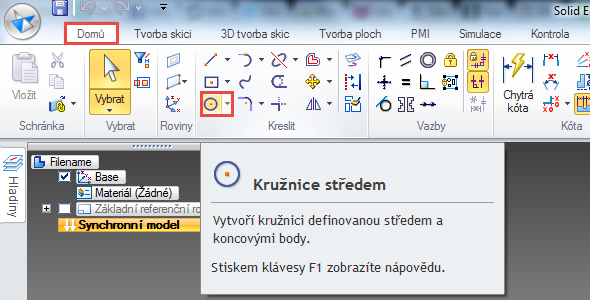
1. Založte nový dokument iso metric part.par a vyberte příkaz Kružnice středem ze záložky Domů
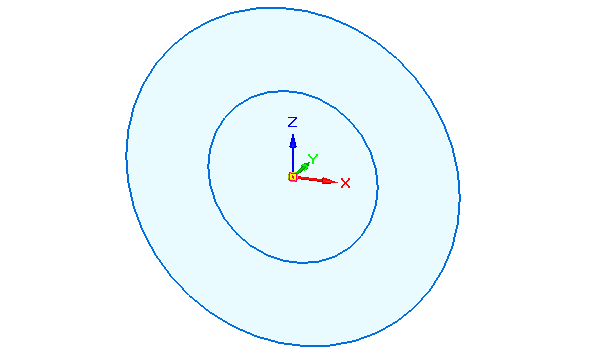
2. Ze středu počátku naskicujte dvě kružnice, jak je uvedeno na obrázku
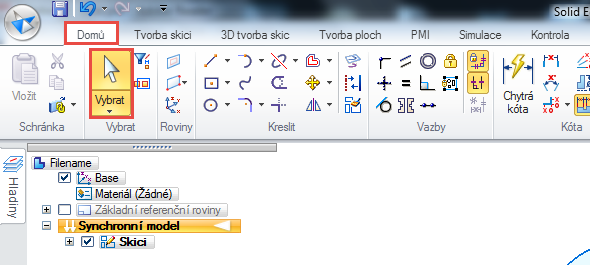
3. Zvolte funkci Vybrat ze záložky Domů → Vybrat
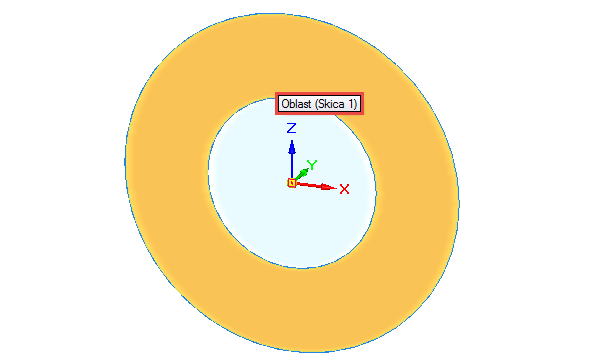
4. Klikněte do vytvořené skici a všimněte si, že je vybrána pouze oblast mezikruží, což není pro náš případ žádoucí
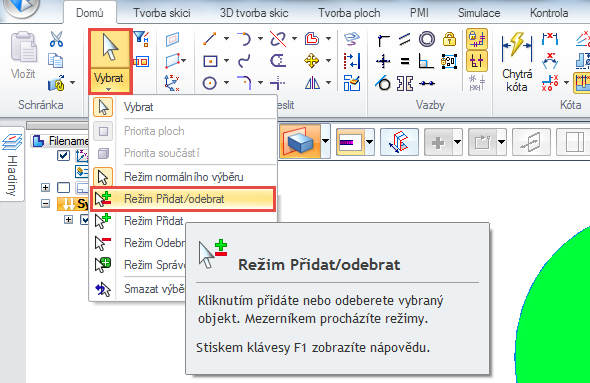
5. Proto v záložce Domů → Vybrat klikněte pod funkcí Vybrat na malou černou šipku a v menu vyberte nástroj Režim Přidat/Odebrat. K výběru přidejte i menší kružnici
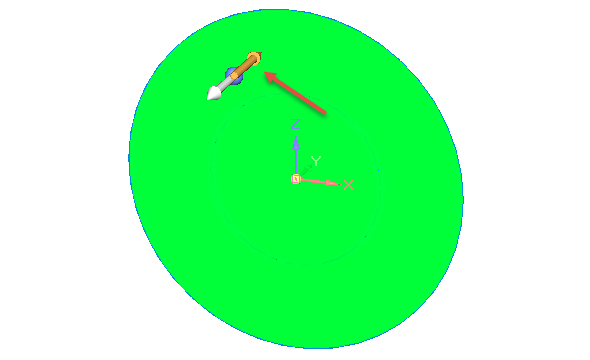
6. Nyní se dostáváte k synchronnímu modelování. Klikněte na šipku, kterým směrem budete chtít vytvářet objemové těleso. Pro náš případ označte tu, která je zvýrazněna červenou šipkou
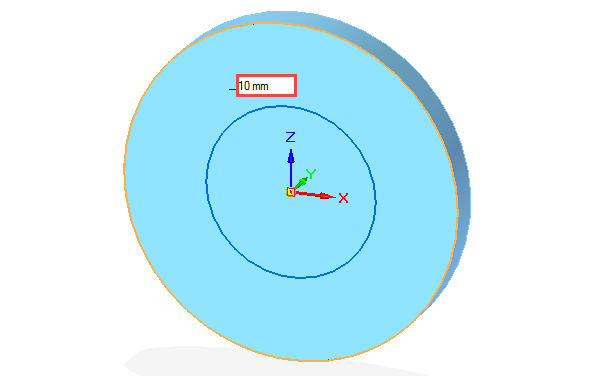
7. Těleso vytáhněte do hloubky 10 mm
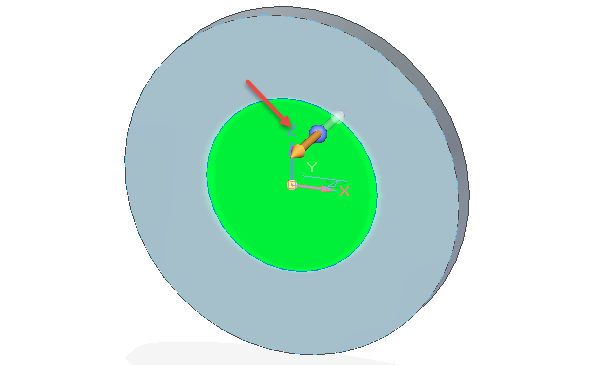
8. To samé proveďte i u menší kružnice: vyberte šipku směřující na opačnou stranu (směrem k sobě) a vytáhněte profil do hloubky 40 mm
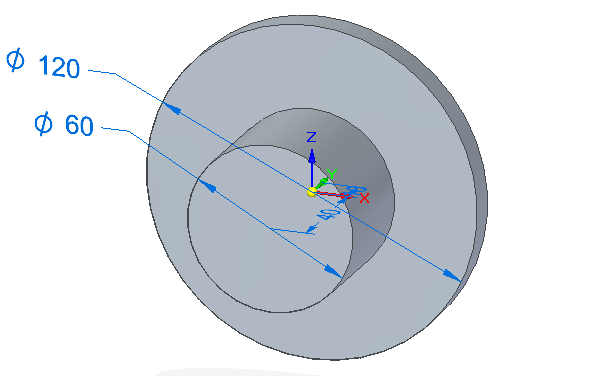
9. Příkazem Chytrá kóta ze záložky Domů → Kóta definujte průměry obou kružnic
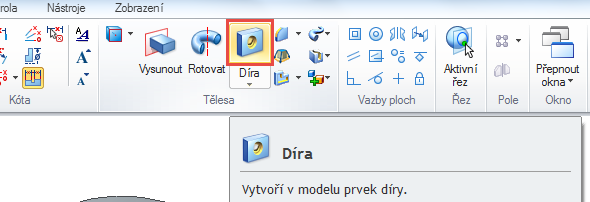
10. Ze záložky Domů → Tělesa vyberte příkaz Díra
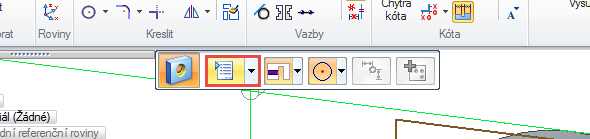
11. V plovoucím okně zvolte Možnosti díry
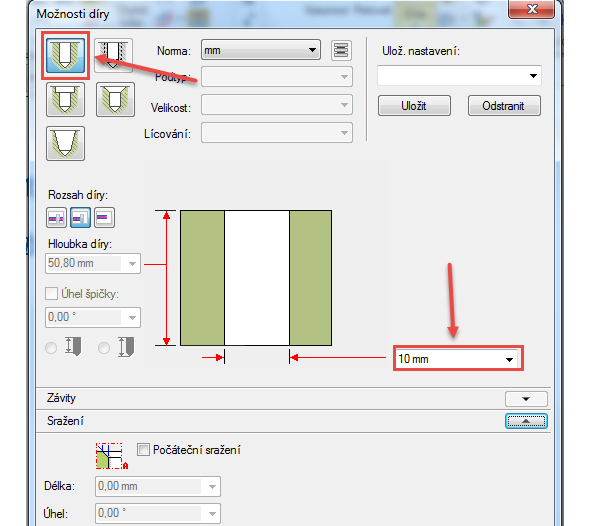
12. V nabídce je na výběr několik typů děr (jednoduchá, se závitem, s válcovým zahloubením, s kuželovým zahloubením a s úkosem). Zvolte jednoduchou díru a nastavte průměr díry na 10 mm
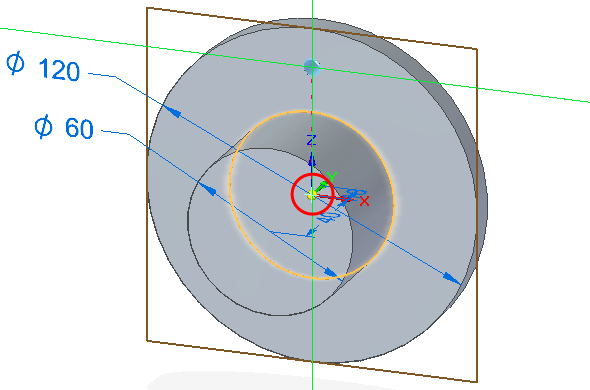
13. Jakmile máte nastaveny všechny potřebné parametry, vytvořte díru. Uzamkněte si rovinu, ve které bude vytvořena díra, a kurzorem si najeďte na střed. Od něho si po ose vytvořte díru, čímž zaručíte osovou souslednost
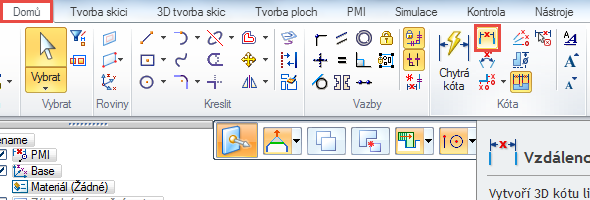
14. Vyberte příkaz Vzdálenost mezi ze záložky Domů → Kóta
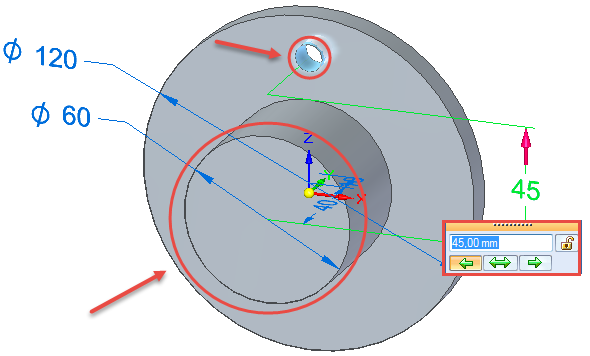
15. Vyberte nejdříve hranu vetší kružnice, poté hranu menší kružnice. Vzdálenost středů definujte na velikost 45 mm
Tip: Vybráním hrany kružnice se automaticky nastaví střed kružnice.
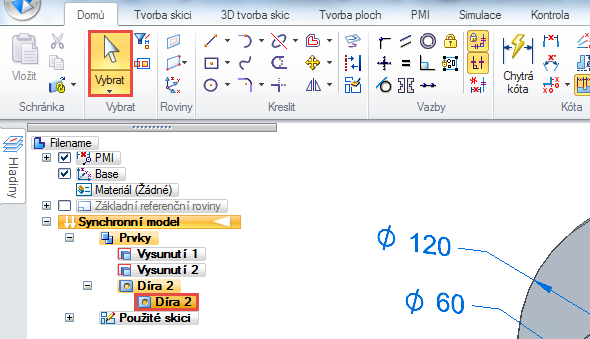
16. Nyní je hotový polotovar pro příkaz Pole. Než přistoupíte k vyvolání pole, je potřeba vybrat prvek, na který se pole aplikuje → vyberte prvek Díra2 ve stromové historii
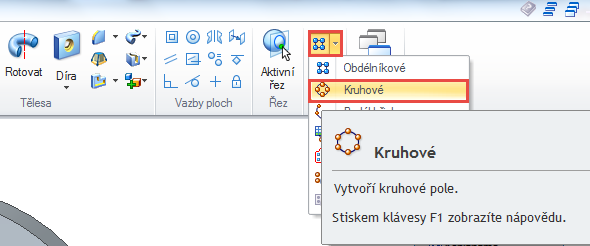
17. Ze záložky Domů → Pole vyberte Kruhové
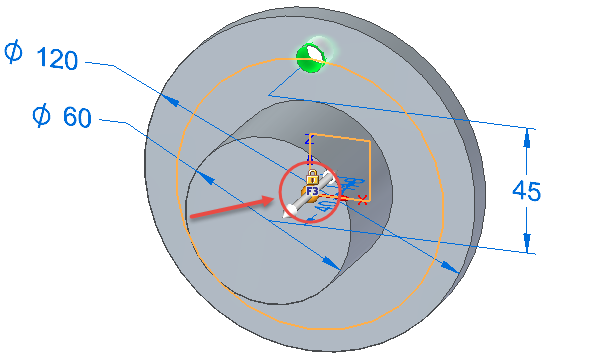
18. Příkaz pole žádá vybrání osy, podle které bude rotovat pole. Dejte si pozor na správné uchopení středu!
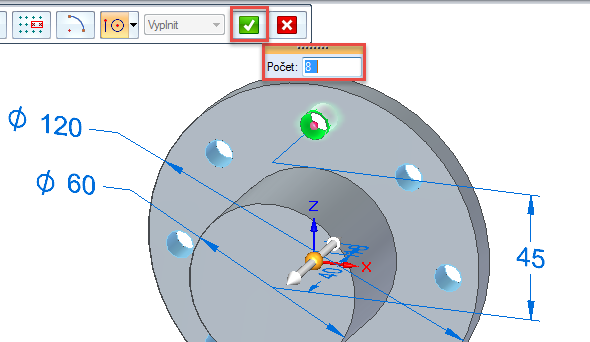
19. Jakmile správně zvolíte osu, zobrazí se plovoucí okénko, kam zadáte počet prvků v sadě. Zadejte 8 a potvrďte klávesou Enter nebo zeleným tlačítkem
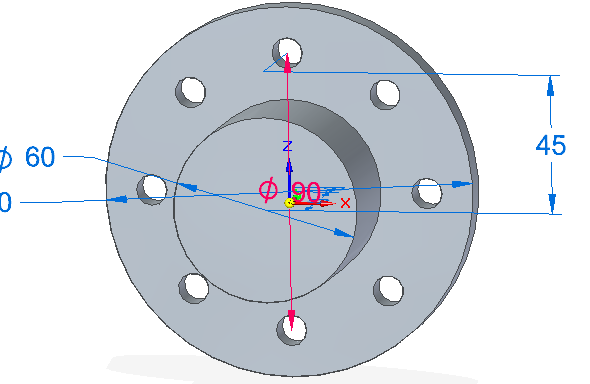
20. Vytvořené pole prvků
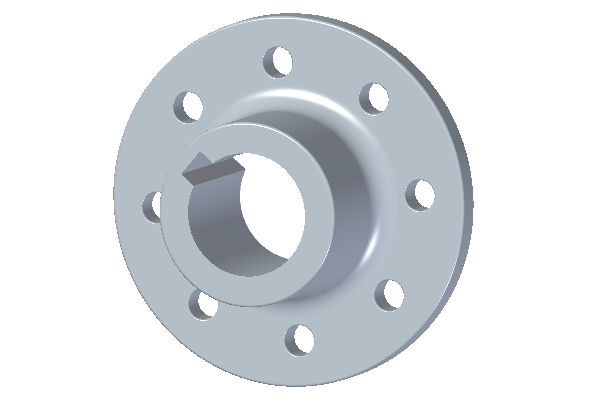
21. Výslednou přírubu můžete osadit drážkou pro pero a upravit ostré přechodové hrany technologickými úpravami → zaoblením nebo zkosením
Tip: Funkci kruhové pole můžete aplikovat stejným způsobem na zaoblení děr.